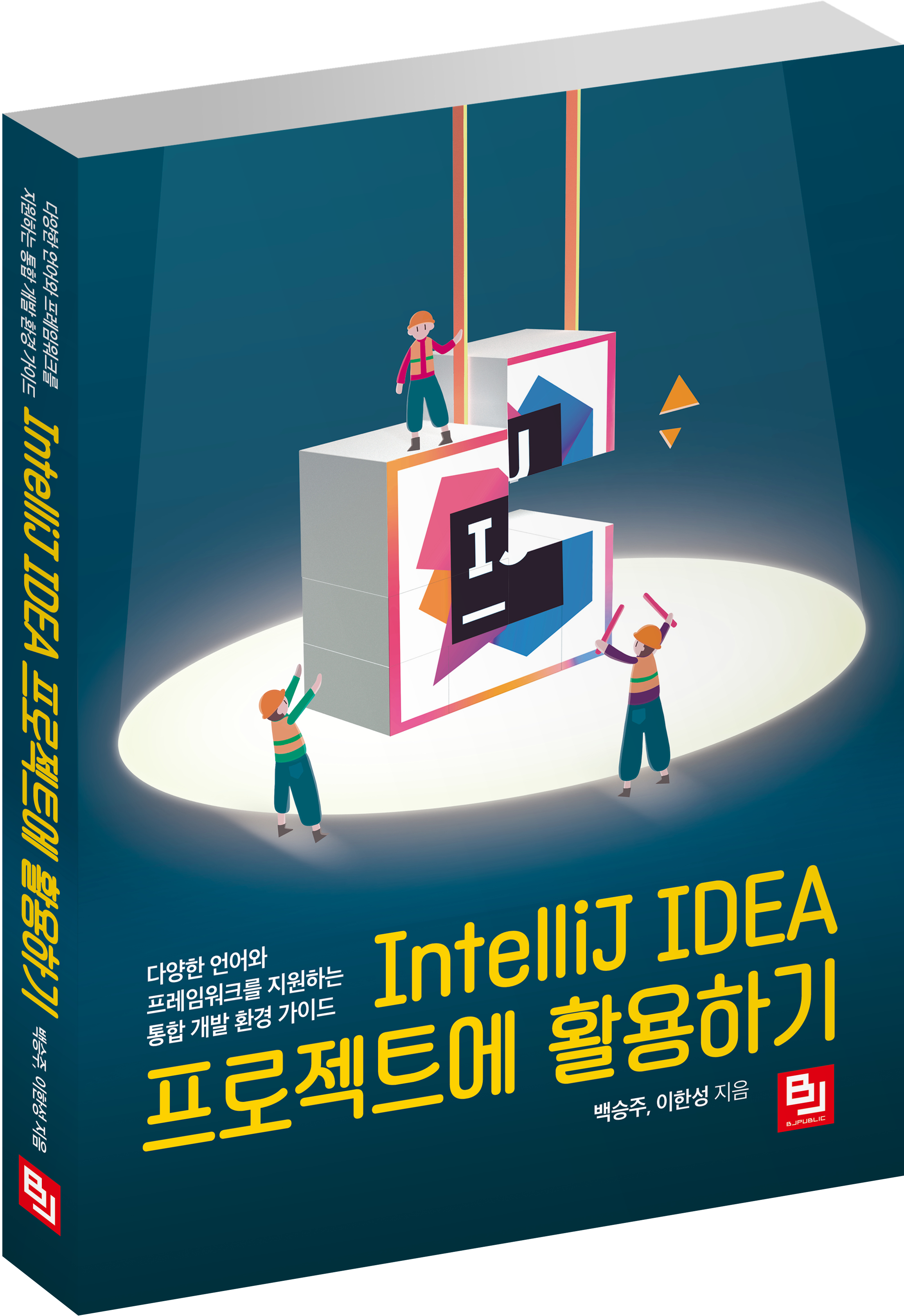[IntelliJ] JDBC 연동, Java MySQL 연결
- IntelliJ IDEA
- 2018. 11. 6.
Java MySQL 연결하기, JDBC 연동방법!
- 설명하기에 앞서 "macOS Mojave 버전 10.14" 운영체제와 "IntelliJ IDEA 2018.2" 개발 도구에서 연동시켰습니다.
☛ IntelliJ IDEA 자바 통합 개발 도구 설치 방법
1. MySQL Connector(JDBC) 설치
위 링크를 클릭해서 MySQL DOWNLOADS 사이트로 접속 후
"Looking for previous GA versions?"를 클릭해주세요.
"Download"를 클릭해주세요.
사진과 같은 화면으로 이동되면
"No thanks, just start my download."를 클릭해서 파일을 다운로드해주세요.
다운로드한 압축 파일을 풀어주세요.
사용할 파일은 "mysql-connector-java-5.1.47-bin.jar"입니다.
("5.1.47"은 버전 정보이므로 버전에 따라서 다를 수 있으니 참고하세요.)
2. JDBC 설정
IntelliJ IDEA를 실행시켜주세요.
"Create New Project"를 클릭해주세요.
"Java"를 선택 후 "Next"를 클릭해주세요.
"Next"를 클릭해주세요.
프로젝트가 생성되면 "src"를 마우스 우클릭 후
"Java Class"를 클릭해주세요.
Class 이름을 정한 후 "OK"를 클릭해주세요.
Class가 생성된 후 우측 상단에 "Project Structure" 아이콘을 클릭해주세요.
또는 "command + ;" 키를 눌러주세요.
"Project Structure" 창이 실행되면
"Libraries -> + -> Java"를 클릭해주세요.
MySQL 사이트에서 다운로드한 "mysql-connector-java-5.1.47-bin.jar" 파일을 선택 후 "Open"을 클릭해주세요.
"OK"를 클릭해주세요.
정상적으로 "mysql-connector-java-5.1.47-bin.jar" 파일이 설정되었으면
"OK"를 클릭해주세요.
JDBC 설정이 완료되었습니다.
이제 정상적으로 Java에서 MySQL 데이터베이스에 접속이 되는지 확인해보겠습니다.
3. Java - MySQL Database 연결
Java에서 데이터베이스에 접속하기 전 MySQL 서버를 실행시켜주세요.
Java에서 MySQL 데이터베이스로 접속하기 위한 자바 소스코드를 작성해주세요.
(아래 소스코드를 복사 후 붙여주세요.)
1 2 3 4 5 6 7 8 9 10 11 12 13 14 15 16 17 18 19 20 21 22 23 24 25 26 27 28 29 30 31 | public static void main(String[] args) { Connection con = null; String server = "localhost"; // MySQL 서버 주소 String database = ""; // MySQL DATABASE 이름 String user_name = "root"; // MySQL 서버 아이디 String password = "1234"; // MySQL 서버 비밀번호 // 1.드라이버 로딩 try { Class.forName("com.mysql.jdbc.Driver"); } catch (ClassNotFoundException e) { System.err.println(" !! <JDBC 오류> Driver load 오류: " + e.getMessage()); e.printStackTrace(); } // 2.연결 try { con = DriverManager.getConnection("jdbc:mysql://" + server + "/" + database + "?useSSL=false", user_name, password); System.out.println("정상적으로 연결되었습니다."); } catch(SQLException e) { System.err.println("con 오류:" + e.getMessage()); e.printStackTrace(); } // 3.해제 try { if(con != null) con.close(); } catch (SQLException e) {} } | cs |
자바 소스코드를 작성 후 "control + option + R" 키를 누른 후
"2. HelloWorld"를 클릭해주세요.
정상적으로 MySQL 데이터베이스에 접속했습니다.
이상으로 IntelliJ에서 JDBC 연동하는 방법에 대한 설명이 끝났습니다.
4. SSLException 발생하는 경우
사진처럼 SSLException이 발생하는 경우에는 "useSSL=false"로 설정을 해줘야 합니다.
데이터베이스에 접속하는 소스코드에서 database 이름 뒤에다가
"?useSSL=false"를 추가하면 Exception이 발생하지 않습니다.
✔︎ 오타, 잘못된 정보가 있을 경우 댓글 달아주세요~!
(확인 후 수정하도록 하겠습니다~^^)
✔︎ 궁금하신 정보가 있을 경우 댓글 달아주세요~!
(제가 아는 정보에 한해서 답변을 남겨드리도록 할게요~^^)